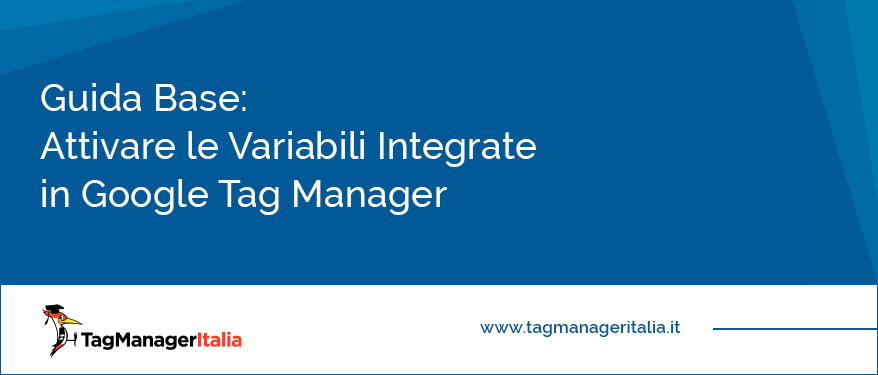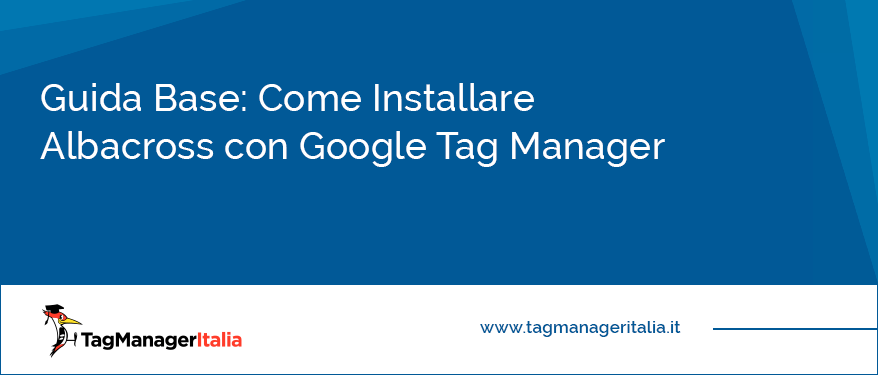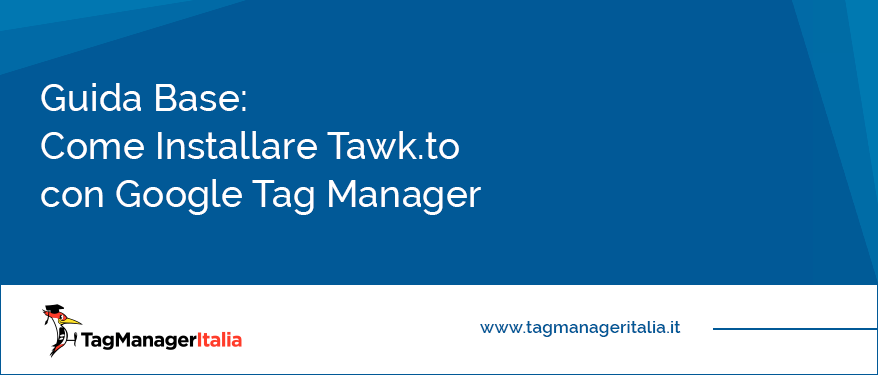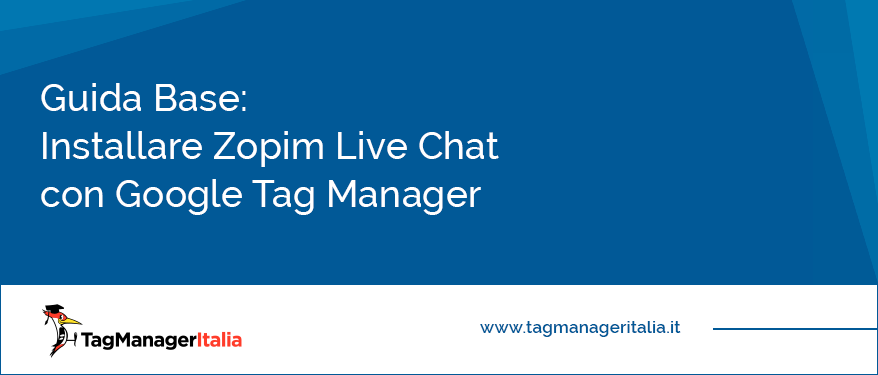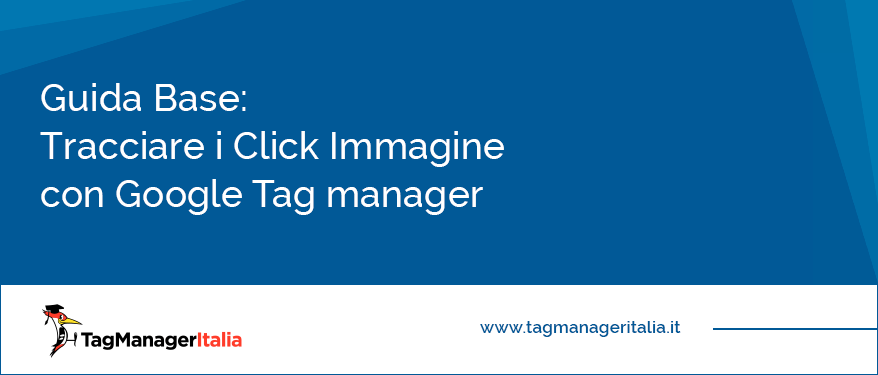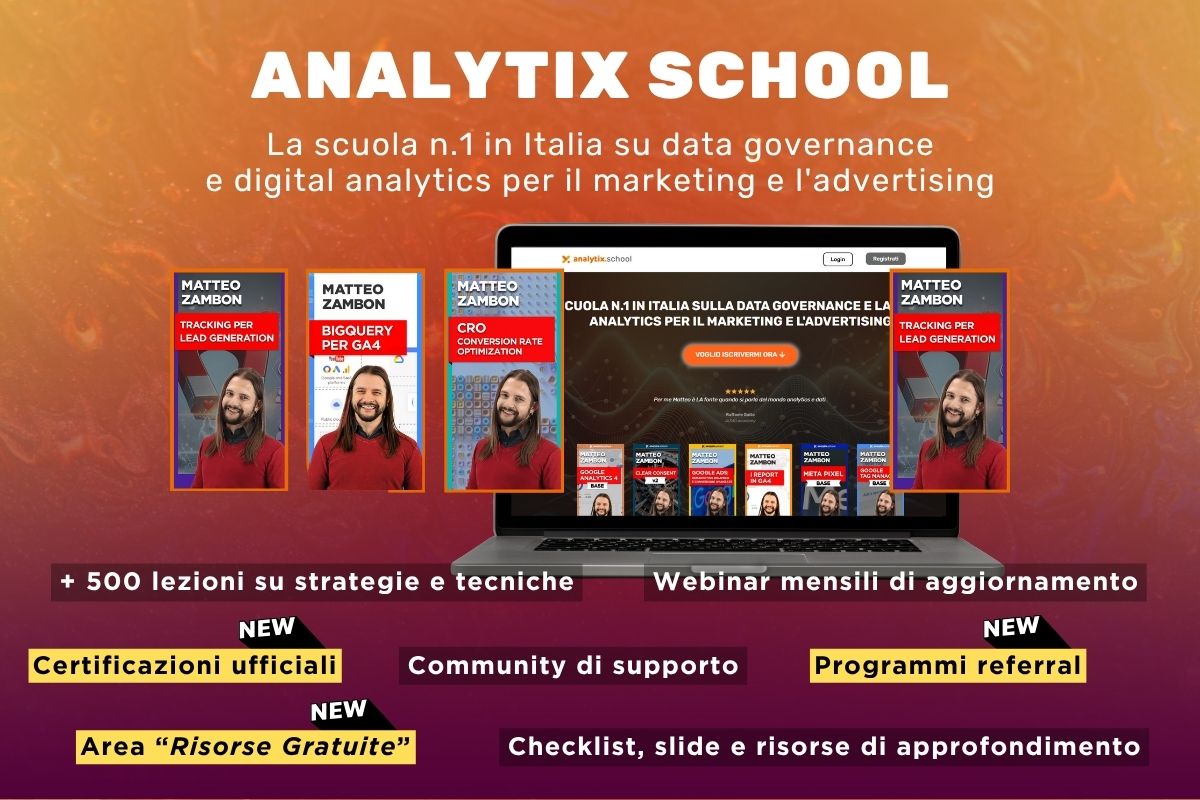Guide Base su GA4, Google Tag Manager, Server-Side e web analytics
Le Guide Base sono pensate sia per chi vuole cimentarsi con le funzioni basilari di GA4, Server-Side tracking, Google Tag Manager (assolutamente indispensabili), sia per chi si approccia per la prima volta a questi fantastici strumenti di digital analytics :)
Qui troverai dei tutorial guidati passo passo, dalla creazione dell’account passando per l’installazione delle funzioni più semplici fino a Tag un pochino più complessi (ma non troppo, giuro!).
Sei proprio agli inizi? Ti consiglio di iniziare così:
- Cos’è e come funziona Google Tag Manager
- Creare un account in Google Tag Manager
- Installare Google Tag Manager su Wordpress
- Installare Google Analytics con Google Tag Manager
- Installare il Codice di Monitoraggio di Google AdWords con Google Tag Manager
- Come Tracciare i Click sui Pulsanti con Google Tag Manager
- Installare il Pixel di Monitoraggio di Facebook con Google Tag Manager
Sei pronto ad avere il controllo? :) Allora non aspettare e inizia adesso.
E mi raccomando:
se non vuoi perderti nuove guide o breaking news dal mondo del tracciamento e analisi dati per il tuo ecommerce, sito web o campagne advertising, ti invito a iscriverti qui alla Newsletter informativa gratuita di Tag Manager Italia.
A presto e… buon Tag!
Se sai già cosa sono le Variabili in Google Tag Manager, e in particolar modo le Variabili integrate (o built-in variable) , abilitarle è davvero facilissimo – oltre che essere un passaggio praticamente obbligatorio per l’utilizzo della piattaforma. Niente paura! Ti spiego subito come si fa 😉 Ti basta andare su menu a sinistra > Variabili > Variabili Integrate > Configura. Comparirà un menu laterale con
Può capitare l’esigenza di voler cambiare lingua su Google Tag Manager. Per tanti motivi… magari ad esempio stai leggendo una guida in inglese e tenendo GTM in italiano non riesci a raccapezzarti con le definizioni. Qualunque sia il motivo, la funziona è lievemente nascosta, quindi ti spiego come arrivarci. Innanzitutto, nella pagina principale del tuo contenitore, clicca sul simbolo dei tre puntini > Impostazioni utente.
Dal 09/10/2016 a seguito di alcune nuove implementazioni (compresa il doppio snippet da inserire nell’<head> e nel <body>) sono stati aggiunti altri Tag predefiniti. Uno di questi è proprio Hotjar! Lascerò comunque la vecchia guida con l’utilizzo del Tag HTML personalizzato perché comunque rimane assolutamente valida e funzionante. In questa (breve) guida ti spiegherò come implementare Hotjar con Google Tag Manager. Step 1 – Recupera lo
In questa guida vediamo come installare Tawk.to, la live chat gratuita che ti permette di conversare e aiutare gli utenti che navigano all’interno del tuo sito. In pochissimi passaggi avrai la tua chat pronta e funzionante. Ti spiego come fare! STEP 1 – PRENDI LO SNIPPET DI CODICE JAVASCRIPT Per installare la chat, il primo step è copiare lo snippet che ti mostra Tawk.to quando
Sicuramente ti sarai imbattuto nell’esigenza di installare una chat di assistenza nel tuo sito o nel sito dei tuoi clienti. In questa semplice guida ti spiegherò come installare Zopim Live Chat attraverso Google Tag Manager. Sei pronto? Iniziamo 🙂 Step 1 – Cerca lo snippet di Zopim Come un po’ tutti i tool web c’è da installare uno snippet. La prima cosa da fare è
Attenzione: in seguito al provvedimento del Garante Privacy italiano che ha dichiarato illecita l’implementazione di Google Universal Analytics (GA3) su un sito web, è necessario eliminare il prima possibile la proprietà di GA3 dai propri progetti web e passare subito a GA4 Se non hai dimestichezza con GA4 e desideri imparare a padroneggiare nel modo corretto questo strumento, nel mio libro su GA4 “Google Analytics
Attenzione: in seguito al provvedimento del Garante Privacy italiano che ha dichiarato illecita l’implementazione di Google Universal Analytics (GA3) su un sito web, è necessario eliminare il prima possibile la proprietà di GA3 dai propri progetti web e passare subito a GA4 Se non hai dimestichezza con GA4 e desideri imparare a padroneggiare nel modo corretto questo strumento, nel mio libro su GA4 “Google Analytics
Attenzione: in seguito al provvedimento del Garante Privacy italiano che ha dichiarato illecita l’implementazione di Google Universal Analytics (GA3) su un sito web, è necessario eliminare il prima possibile la proprietà di GA3 dai propri progetti web e passare subito a GA4 Se non hai dimestichezza con GA4 e desideri imparare a padroneggiare nel modo corretto questo strumento, nel mio libro su GA4 “Google Analytics